Sticky Password Review
4 z 5
Verze Mac nemá některé funkce cena
4, 5 z 5
29, 99 $ / rok, životnost 199, 99 $ snadnost použití
4, 5 z 5
Jasné a intuitivní rozhraní Podpěra, podpora
4 z 5
Knowledgebase, fórum, vstupenky
Rychlé shrnutí
Pokud je každé heslo klíčem, cítím se jako krejčí. Hmotnost této obrovské klíčenky mě každý den váží. Je těžké si je všechny pamatovat, ale také jsem chtěl, aby je bylo těžké uhodnout, různé na každém webu a měnit je alespoň jednou ročně! Někdy jsem v pokušení použít stejné heslo pro každý web a udělat s ním! Ale to je velmi špatný nápad. Místo toho použijte správce hesel.
Sticky Password je k dispozici pro Windows, Mac, Android a iOS a pracuje s celou řadou webových prohlížečů. Automaticky vyplňuje online formuláře, generuje silná hesla a automaticky se přihlašuje na navštívené weby. Je to levnější než jeho hlavní konkurenti, ale aplikace pro Windows nabízí podobný počet funkcí.
Ale existují i nějaké negativy. Bohužel aplikace vypadá trochu datem, aplikace pro Mac chybí některé důležité funkce a webové rozhraní nabízí malou funkčnost. Proč byste si vybrali Sticky Password před svými konkurenty? Nabízí dvě jedinečné funkce, které by vás mohly zaujmout:
- Synchronizace přes místní síť. Pokud raději nechcete mít hesla na internetu, ale přesto je chcete mít k dispozici na všech zařízeních, která vlastníte, Sticky Password je pro vás nejlepší aplikace. Jeho „synchronizace wifi bez cloudu“ umožňuje synchronizovat vaše hesla mezi zařízeními bez jejich uložení v cloudu. Nevím o žádné jiné aplikaci, která by to dokázala.
- Celoživotní plán. Pokud nemáte dost předplatného a raději byste za program zaplatili přímo, Sticky Passwords nabízí celoživotní plán (viz níže). Kupte si ji a už nikdy nebudete platit. Je to jediný správce hesel, o kterém vím, že to nabízí.
Kolik to bude stát? Pro jednotlivce jsou nabízeny tři plány:
- Zdarma plán. To nabízí všechny funkce plánu Premium jedné osobě na jednom počítači a zahrnuje 30denní zkušební verzi Premium. Nezahrnuje synchronizaci, zálohování a sdílení hesel, takže to nebude dobré dlouhodobé řešení pro většinu lidí, kteří vlastní více zařízení.
- Prémiový plán (29, 99 $ / rok). Tento plán nabízí všechny funkce a synchronizuje vaše hesla se všemi vašimi zařízeními.
- Celoživotní plán (199, 99 $). Vyhněte se předplatným zakoupením softwaru přímo. Je to ekvivalent téměř sedmi let předplatného, takže je budete muset použít dlouhodobě, abyste své peníze vrátili.
- Plány jsou k dispozici také pro týmy (29, 99 $ / uživatel / rok) a akademiky (12, 95 $ / uživatel / rok).
Nová aktualizace: Sticky Password laskavě nabízí čtenářům SoftwareHow exkluzivní 50% slevu na plány Premium a Lifetime, získejte tuto omezenou časovou nabídku zde.
Co mám rád
- Cenově dostupné
- Verze pro Windows je celkem plná
- Jednoduché rozhraní
- Možnost synchronizace přes WiFi
- Možnost zakoupit celoživotní licenci
- Verze Mac nemá důležité funkce
- Webové rozhraní je velmi základní
- Plán zdarma je poměrně omezený
Lepkavé heslo
Celkové hodnocení: 4, 3 z 5 PC / Mac / iOS / Android, 29, 99 $ za rok (50% SLEVA)Rychlá navigace
// Proč byste mi měli důvěřovat?
// Sticky Password: Co je v tom pro vás?
// Důvody mého hodnocení
// Alternativy k rychlému heslu
// Závěr
Proč byste mi měli důvěřovat?
Jmenuji se Adrian Try a manažeři hesel mi život usnadňují už přes deset let. Doporučuji je. LastPass jsem používal od roku 2009 jako jednotlivec i člen týmu po dobu pěti nebo šesti let. Moji manažeři mi mohli umožnit přístup k webovým službám, aniž bych znal hesla, a odstranit přístup, když jsem je již nepotřeboval. A když jsem odešel z práce, nebyly obavy, s kým bych mohl sdílet hesla.
Během několika posledních let jsem místo toho používal Apple iCloud Keychain. Dobře se integruje s MacOS a iOS, navrhuje a automaticky vyplňuje hesla (jak pro weby, tak pro aplikace) a varuje mě, když jsem použil stejné heslo na více webech. Ale nemá všechny funkce svých konkurentů a při psaní této řady recenzí se snažím zhodnotit možnosti.
Ještě jsem nezkusil Sticky Password, takže jsem nainstaloval 30denní bezplatnou zkušební verzi na můj MacOS založený na Mojave iMac a důkladně jsem jej testoval po několik dní. Také jsem kontaktoval tým zákaznické podpory Sticky Password pro chybějící funkci ve verzi Mac a dostal odpověď (viz více níže).

Zatímco řada členů rodiny je technicky zdatná a používá správce hesel, jiní používají po desetiletí stejné jednoduché heslo a doufají v to nejlepší. Pokud děláte to samé, doufám, že tato recenze změní váš názor. Čtěte dále a zjistěte, zda je Sticky Password pro vás tím správným heslem.
Lepkavé heslo: Co je v tom pro vás?
Sticky Password je o bezpečné správě hesel a jeho funkce uvedu v následujících osmi sekcích. V každé subsekci prozkoumám, co aplikace nabízí, a poté se podělím o svůj osobní záběr.
1. Bezpečně ukládejte svá hesla
Dnes žonglujeme tolik hesel, že je lákavé dělat kompromisy v zabezpečení, jen aby bylo lépe spravovatelné. Používání krátkých, jednoduchých hesel nebo stejných hesel pro každý web nám usnadňuje život, ale také usnadňuje hackerům jejich crackování. Nejlepší místo pro vaše hesla je správce hesel.
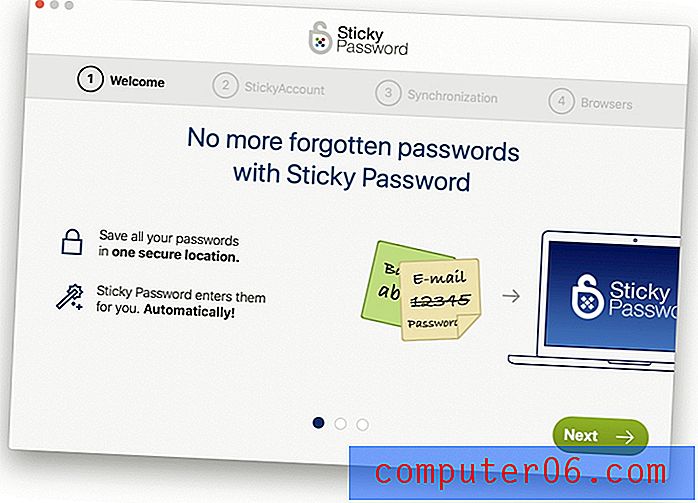
Pokud nepoužíváte správce hesel, vystavujete své účty online riziku. Jednoduše si nemůžete zapamatovat náhodné a jedinečné heslo pro každý web bez pomoci, takže se můžete vyhnout pomocí jednoduchých, snadno uhodnutelných hesel a recyklovat stejné heslo pro různé weby. Sticky Password Premium zpracovává zapamatování hesel a pomáhá vám vytvářet nová, silná hesla, která chrání vaše účty. Dělá vše, co od správce hesel očekáváte, a další, ale zcela neodpovídá pokročilým funkcím našich nejlepších voleb. (PC Magazine)
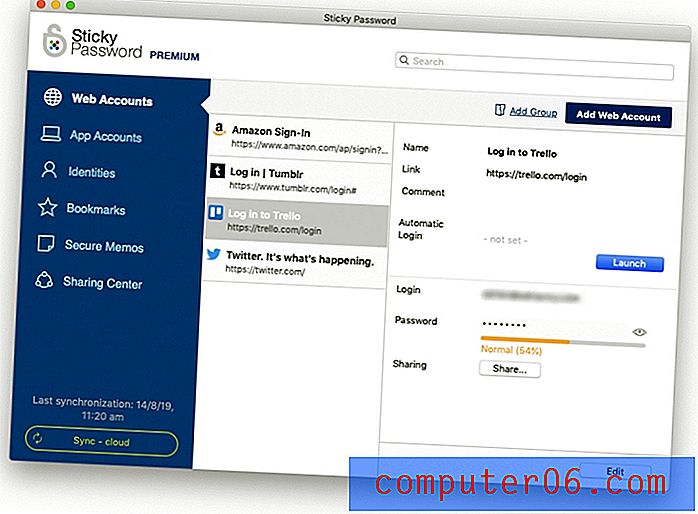
Hlavní heslo udržuje vše v bezpečí před zvědavýma očima. Za účelem maximalizace bezpečnosti tým Sticky Passwords neuchovává záznam svého hlavního hesla a nemá přístup k vašim datům. Nezapomeňte si proto vybrat nezapomenutelný - pokud na něj zapomenete, nebudou vám schopni pomoci. Jakmile používáte správce hesel, je to jediné heslo, které si musíte pamatovat!
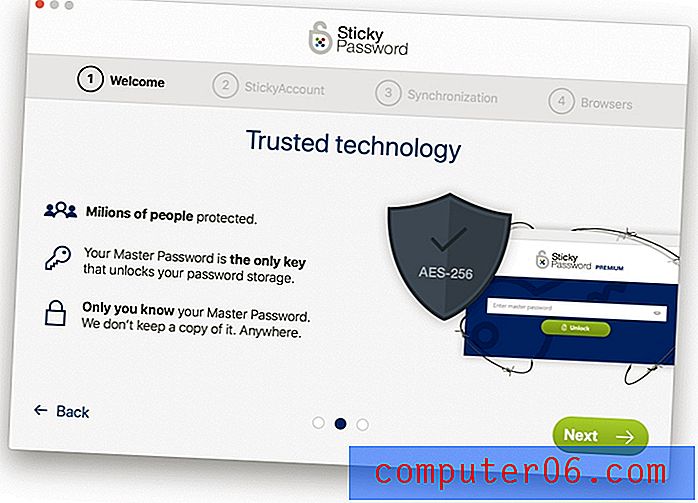
Pokud zapomenete heslo, ztratíte přístup ke všem ostatním. Buďte tedy opatrní! Pokud platíte za prémiový plán, vaše hesla budou synchronizována s každým zařízením, které vlastníte, a ujistěte se, že zbývající hesla jsou k dispozici, když je potřebujete.
Díky přiměřeným bezpečnostním opatřením je cloudová služba Sticky Password dokonale bezpečným místem pro uložení vašich hesel. Ale pokud se vás to týká, nabízejí něco, co žádný jiný správce hesel nedělá: synchronizujte se v místní síti a obcházejte cloud úplně.
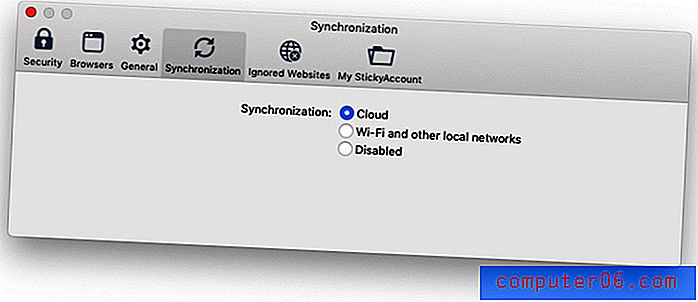
Pro synchronizaci hesel mezi zařízeními ukládá Sticky Password šifrovanou kopii svých dat do cloudu. Na tuto kopii se nikdo nemůže dostat, aniž by měl své heslo online účtu i hlavní heslo. Pro superparanoidy nabízí Sticky Password ještě bezpečnější možnost: Wi-Fi synchronizace. V tomto režimu se vaše zařízení synchronizují přímo mezi sebou, když jsou připojena ke stejné síti Wi-Fi. Vaše data nikdy nepřijdou do cloudu. (PC Magazine)
Alternativně můžete lépe zabezpečit svá hesla pomocí dvoufaktorové autentizace (2FA), kde bude kód odeslán do aplikace Google Authenticator (nebo podobné) na vašem mobilním zařízení, a také zadáním hlavního hesla před přihlášením. Mobilní aplikace místo toho lze použít rozpoznávání tváří nebo otisků prstů.
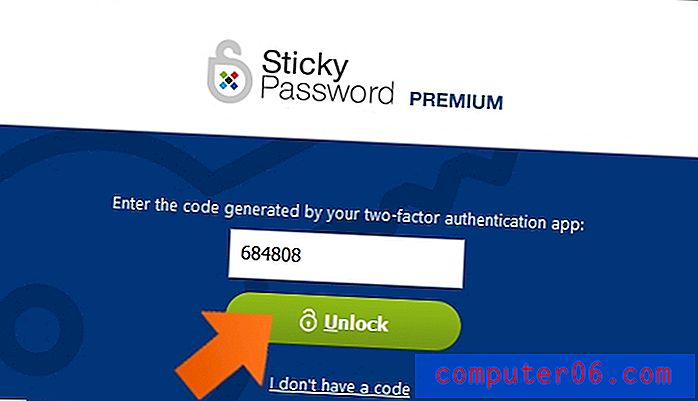
Jak v první řadě získáváte všechna svá hesla do Sticky Password? Aplikace se je naučí při každém přihlášení ...
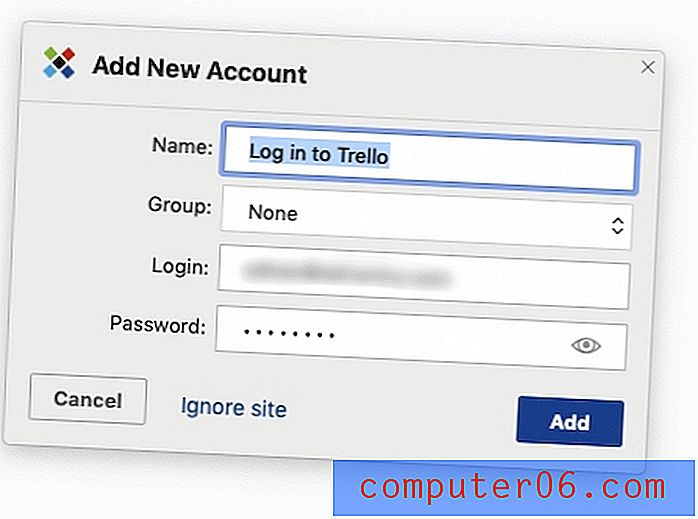
… Nebo je můžete do aplikace zadat ručně.
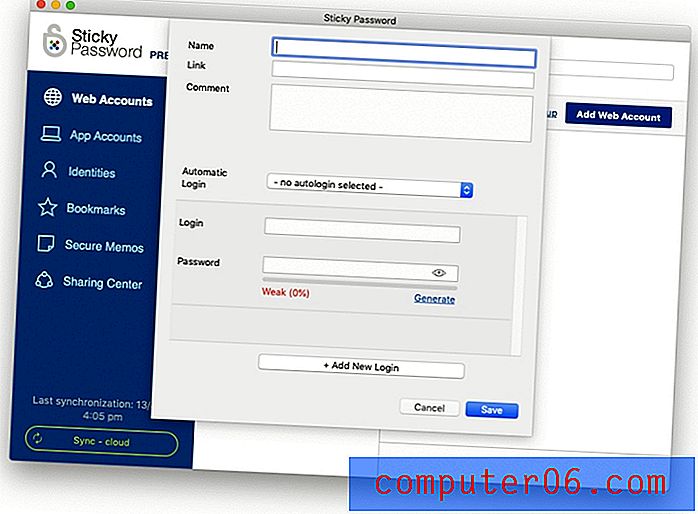
V systému Windows může Sticky Password také importovat vaše hesla z řady webových prohlížečů a dalších správců hesel, včetně LastPass, Roboform a Dashlane.
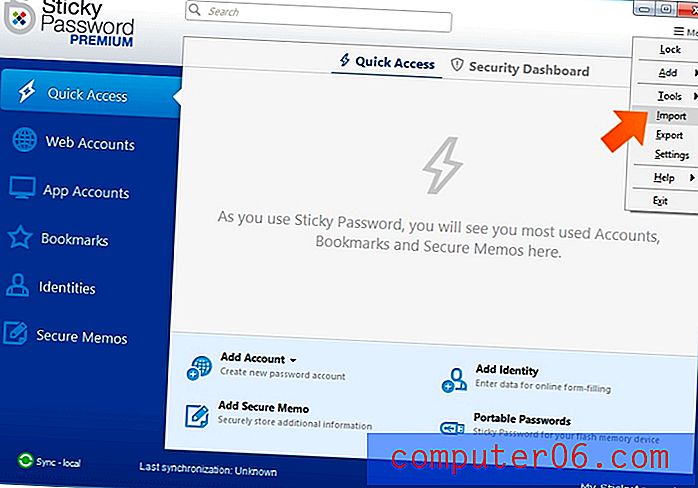
Zdá se však, že verze Mac tuto funkci nemá. O vysvětlení jsem kontaktoval podporu Sticky Password a asi o den později jsem obdržel tuto odpověď:
„To je bohužel správné, ale v současné době dokáže zpracovat import dat z jiných správců hesel pouze verze Sticky Password ve Windows. Pokud máte přístup k počítači se systémem Windows, můžete si zde vytvořit instalaci Sticky Password, abyste mohli zpracovat import dat (i jen dočasnou instalaci), a poté, co máte importovaná data, můžete je synchronizovat s instalací makra ( nebo exportovat data do formátu SPDB z instalace Windows a přenést je do počítače Mac, pak lze soubor ve formátu SPDB importovat do verze Sticky Password v systému Mac). “
Nakonec vám Sticky Password umožňuje uspořádat složky do skupin, které fungují jako složky.
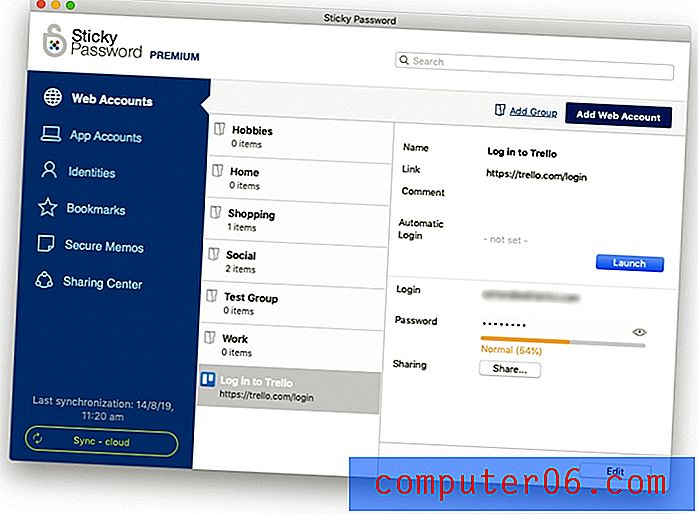
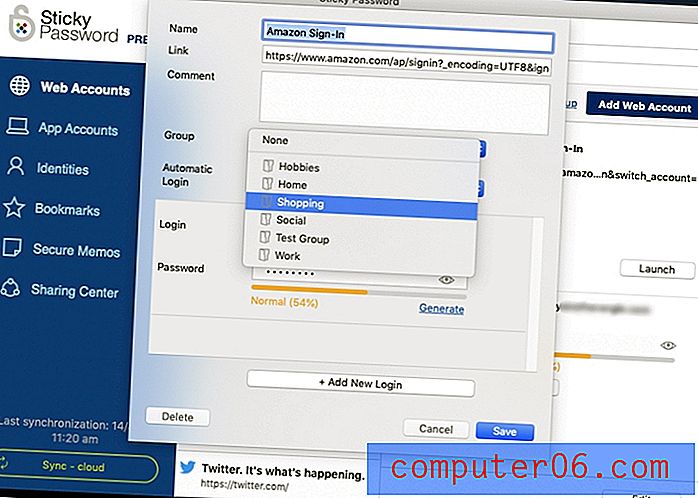
V horní části aplikace je také užitečné vyhledávací pole, které rychle najde odpovídající účty ve všech vašich skupinách.
Můj osobní přístup: Čím více hesel máte, tím těžší je spravovat. To může způsobit, že bude lákavé ohrozit zabezpečení online tím, že si je zapíšete někam, kde je najdou jiní, nebo že je všechny budou jednoduché nebo stejné, aby se snáze zapamatovaly. To může vést k katastrofě, takže místo toho použijte správce hesel. Sticky Password je bezpečné, umožňuje vám uspořádat hesla do skupin a synchronizovat je s každým zařízením, takže je máte, když je potřebujete. Přál bych si, aby verze Mac dokázala importovat hesla, jak to dokáže verze Windows.
2. Generujte silná, jedinečná hesla pro každý web
Slabá hesla usnadňují hackování vašich účtů. Opětovná hesla znamenají, že pokud je jeden z vašich účtů napaden hackery, jsou zbývající také zranitelné. Chraňte se pomocí silného, jedinečného hesla pro každý účet. Pokud chcete, Sticky Password vám vždy vygeneruje jedno.
Web Sticky Password nabízí čtyři tipy pro vytváření nejlepších hesel:
- Dlouho. Čím déle, tím lépe. Doporučuje se nejméně 12 znaků.
- Složitý. Malá písmena, velká písmena, čísla a speciální znaky v jednom hesle je opravdu silné.
- Unikátní. Jedinečné heslo pro každý účet snižuje vaši zranitelnost.
- Aktualizováno. Hesla, která nikdy nebyla změněna, budou s větší pravděpodobností napadena hackery.
Se Sticky Password můžete automaticky vytvářet silná, jedinečná hesla a nikdy je nemusíte psát ani si je pamatovat. Aplikace to udělá za vás.
Generátor hesel pro všechna vaše zařízení. Ať jste kdekoli, budete moci generovat velmi silná hesla na ploše, tabletu a mobilu. A synchronizovat je automaticky díky opravdu bezpečné synchronizaci.
Když se zaregistrujete pro nové členství a dosáhnete pole pro heslo, nabídne Sticky Password vygenerování jednoho pro vás (za předpokladu, že je odemčeno a běží). Stačí kliknout na tlačítko Vygenerovat heslo.
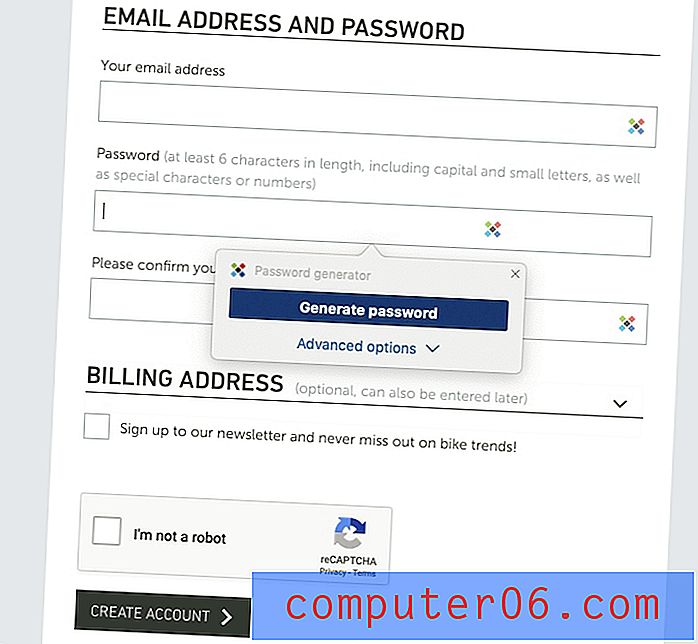
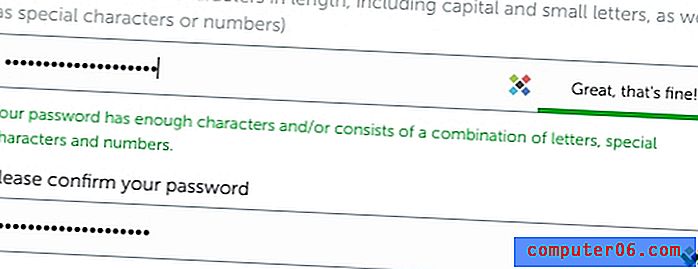
Pokud web vyžaduje specifické požadavky na heslo, můžete vygenerované heslo vyladit kliknutím na Rozšířené možnosti.
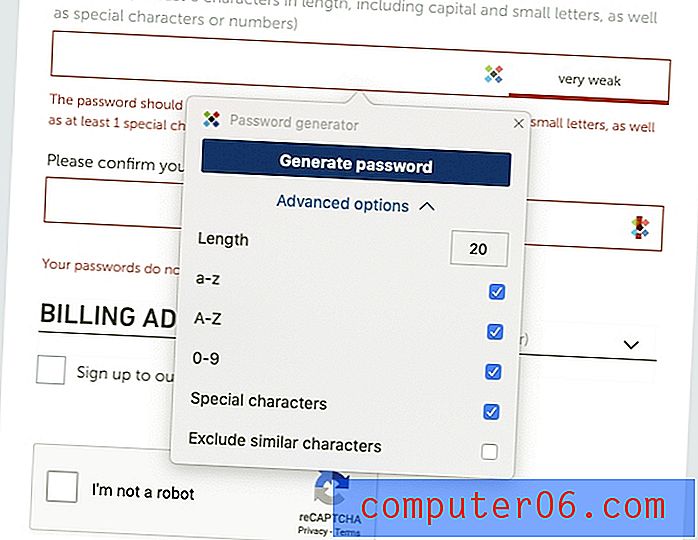
Můžete zadat délku hesla a to, zda obsahuje malá nebo velká písmena, čísla nebo speciální znaky. Můžete také vyloučit podobné znaky (např. Číslici „0“ a velké písmeno „O“), aby bylo heslo čitelnější v případě, že jej potřebujete zadat sami.
Můj osobní přístup: Jsme v pokušení používat slabá hesla nebo znovu použít hesla, abychom si je lépe zapamatovali. Sticky Password odstraní toto pokušení tím, že si je zapamatuje a zadá pro vás, a nabízí vám vytvořit silné heslo při každém vytvoření nového účtu.
3. Automaticky se přihlaste na webové stránky
Nyní, když máte dlouhá silná hesla pro všechny své webové služby, oceníte, že je Sticky Password vyplní za vás. Není nic horšího, než když se pokusíte napsat dlouhé složité heslo, když uvidíte pouze hvězdičky. Pokud nainstalujete rozšíření prohlížeče, vše se stane přímo na přihlašovací stránce.
Na konci procesu instalace nabídly Sticky Notes integraci do mého výchozího prohlížeče Safari.
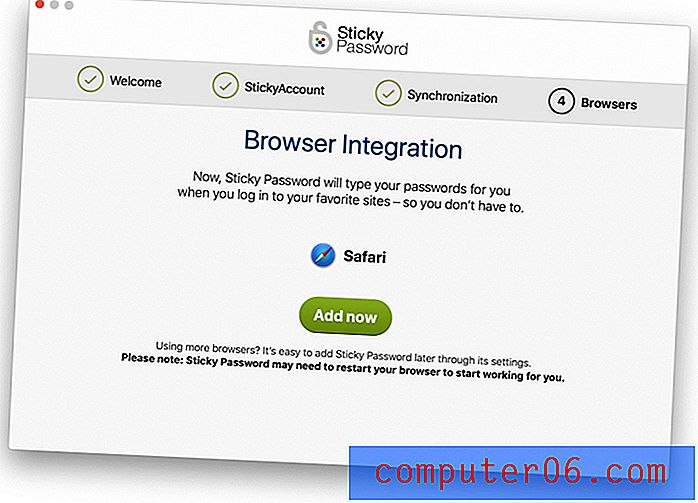
Karta „Prohlížeče“ v nastavení nabízí instalaci rozšíření prohlížeče pro každý nainstalovaný prohlížeč. Kliknutím na tlačítko „Instalovat“ se otevře stránka v tomto prohlížeči, kde mohu rozšíření nainstalovat.
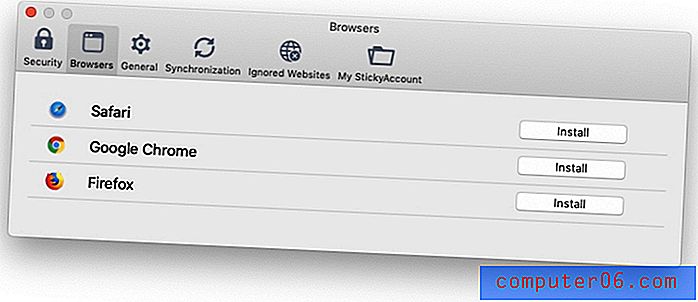
Po dokončení se mé uživatelské jméno a heslo automaticky vyplní, když se musím přihlásit. Vše, co mi zbývá udělat, je kliknout na tlačítko „Přihlásit se“.
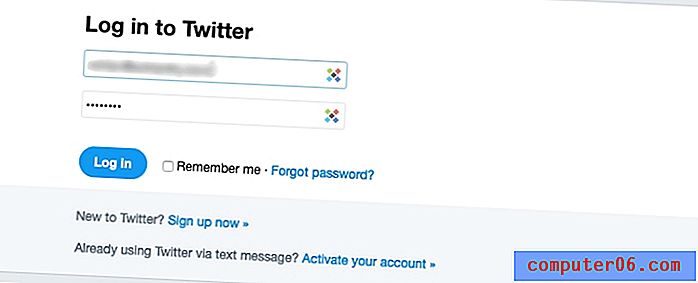
Ale to ani nemusím dělat. Mohu požádat Sticky Password o automatické přihlášení, abych sotva viděl přihlašovací stránku.
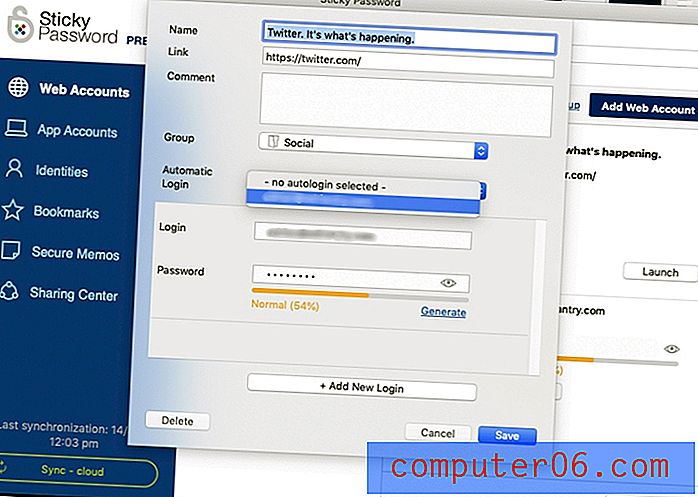
To je vhodné pro weby s nízkým zabezpečením, ale nechtěl bych, aby se to stalo při přihlašování na můj bankovní web. Ve skutečnosti ani nejsem spokojený s automatickým vyplňováním hesla. Sticky Password bohužel nenabízí přizpůsobení jednotlivých webů, jako to dělají někteří jiní správci hesel. V nastavení mohu určit, aby se hesla pro všechny weby nevyplňovala automaticky, ale nemohu požadovat, aby mé hlavní heslo bylo vyplněno před přihlášením, jak to mohu u některých jiných správců hesel.
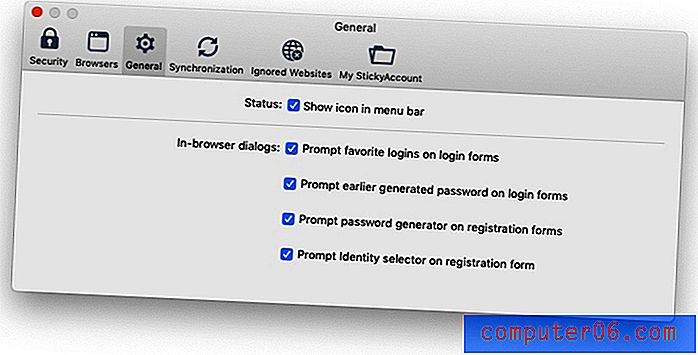
Můj osobní přístup: Složitá hesla již nejsou náročná ani časově náročná. Sticky Password je napíše za vás. Ale na svém bankovním účtu mám pocit, že je to příliš snadné. Přál bych si, abych mohl specifikovat, že musím zadat heslo na konkrétních webech jako další bezpečnostní opatření, jak to mohu u jiných správců hesel.
4. Automaticky vyplňte hesla aplikace
Hesla nevyžadují pouze weby. Mnoho aplikací vyžaduje také přihlášení. Sticky Password to zvládne také - pokud jste na Windows. To může udělat jen málo správců hesel.
LastPass a Keeper Password Manager a Digital Vault patří mezi nemnoho konkurenčních produktů, které zpracovávají hesla aplikací. (PC Magazine)
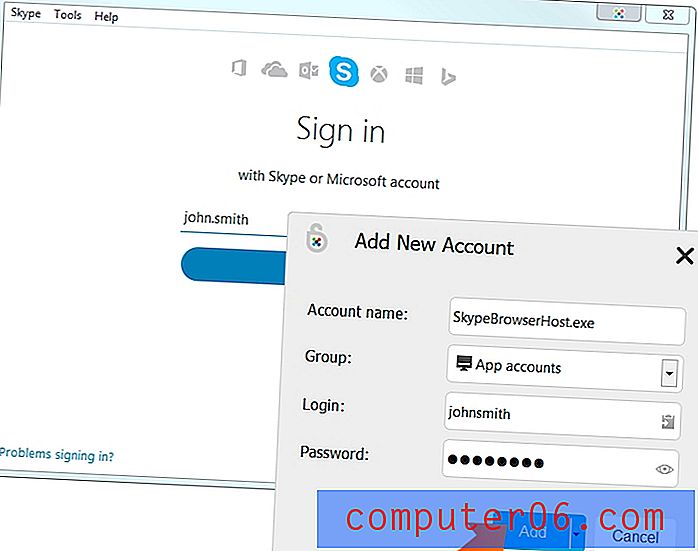
Web Sticky Password obsahuje stránku nápovědy na Autofill pro aplikaci ve Windows, která vysvětluje, jak se aplikace může spustit a automaticky přihlásit k aplikacím Windows, jako je Skype. Zdá se, že tato funkce není k dispozici na počítačích Mac. Hesla aplikace si můžete ponechat v aplikaci Sticky Password pro informaci, ale nejsou automaticky vyplněna.
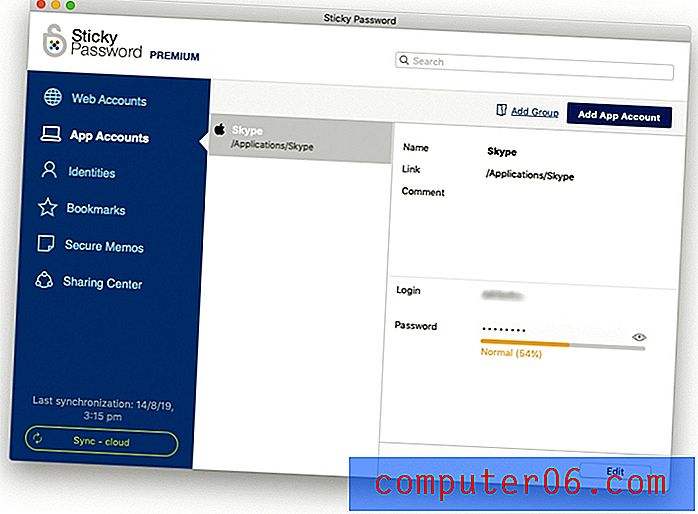
Můj osobní odběr: Toto je skvělý nápad pro uživatele Windows. Bylo by hezké, kdyby uživatelé Macu mohli být také automaticky přihlášeni do svých aplikací.
5. Automatické vyplňování webových formulářů
Jakmile jste zvyklí na automatické psaní hesel Sticky Password, vezměte je na další úroveň a nechte si vyplnit i své osobní a finanční údaje. Sekce Identity umožňuje ukládat vaše osobní údaje, které budou automaticky vyplněny při nákupu a vytváření nových účtů.
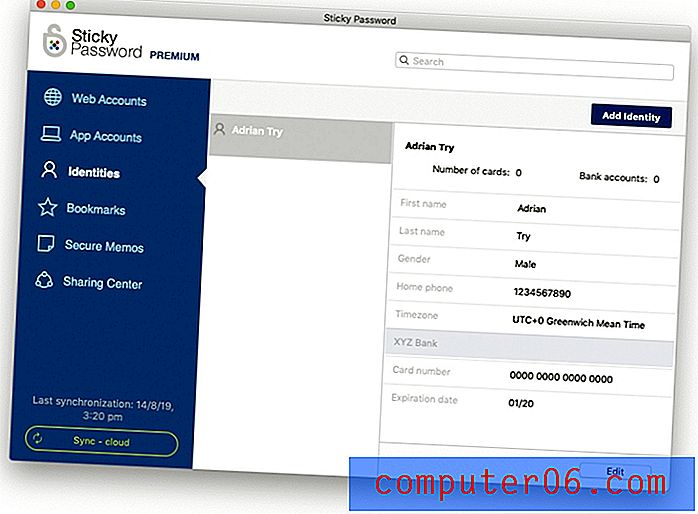
Pokud máte různé sady podrobností (řekněme o práci a doma), můžete nastavit různé identity. Můžete přidat své údaje ručně po jedné hodnotě najednou, ale je to chabá práce.
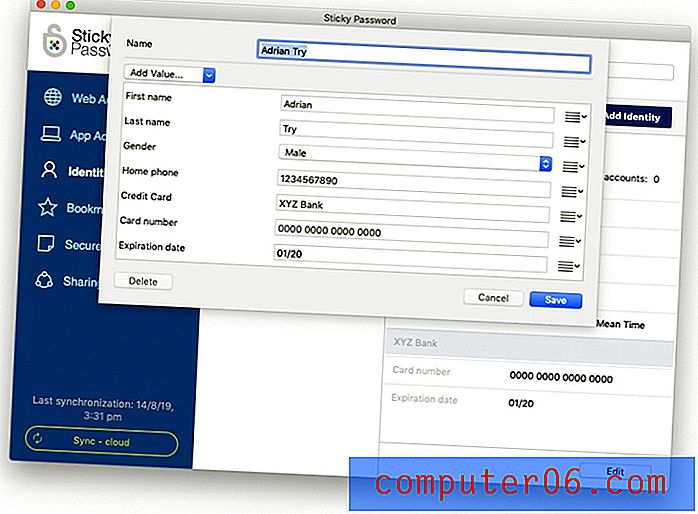
Je snadnější nechat aplikaci naučit se podrobnosti z formulářů, které vyplníte. Po vyplnění webového formuláře vám nabídne vyskakovací okno Sticky Passwords, které si je zapamatuje pro budoucí použití.
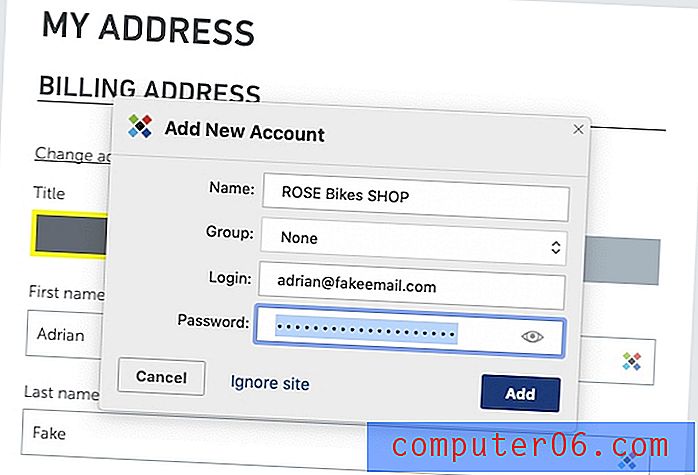
Až budete příště muset vyplnit formulář, aplikace vám umožní vybrat si totožnost…
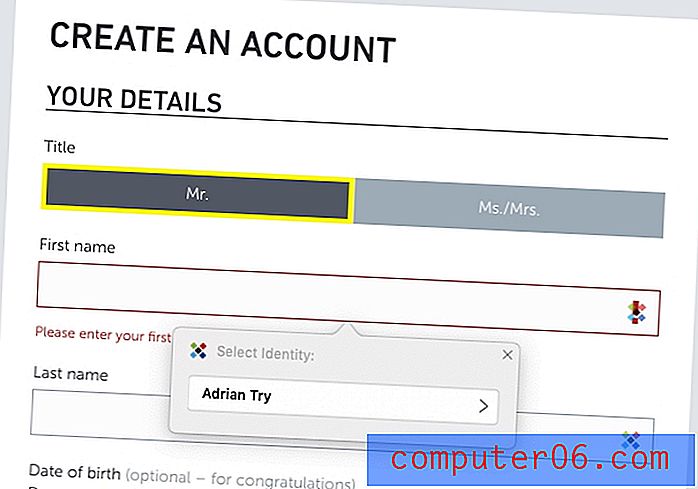
… Pak vyplňte údaje za vás.
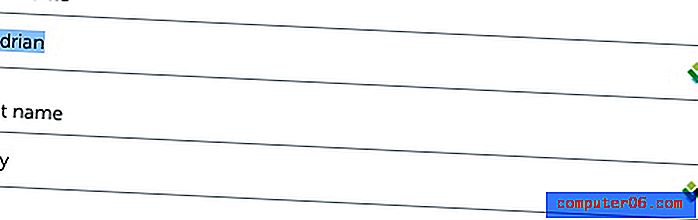
To samé může udělat s kreditními kartami, což vám usnadní nakupování online.
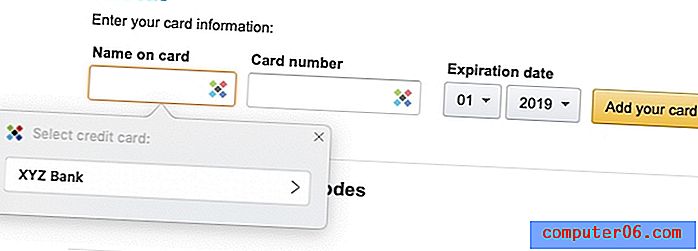
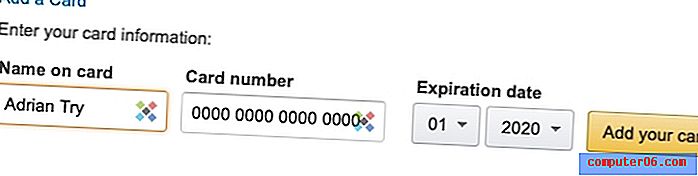
Můj osobní odběr: Automatické vyplňování formuláře je dalším logickým krokem po použití Sticky Password pro vaše hesla. Je to stejný princip, jaký platí pro jiné citlivé informace a z dlouhodobého hlediska vám ušetří čas.
6. Bezpečně sdílejte hesla s ostatními
Čas od času budete muset sdílet heslo s někým jiným. Spolupracovník možná bude potřebovat přístup k důležitému místu, nebo vás vaše děti možná znovu trápí heslem Netflix ... znovu.
Nesdílejte hesla prostřednictvím e-mailu, textu nebo načtené poznámky. To je špatný nápad z mnoha důvodů:
- Každý, kdo seděl u stolu svého spoluhráče, se toho mohl chytit.
- E-mail a psané poznámky nejsou bezpečné.
- Heslo je mimo vaši kontrolu a může být sdíleno bez vašeho svolení.
- Ne každý, kdo používá heslo, musí vědět, co to je. Sticky Password vám umožňuje nastavit úroveň přístupu a zadat ji pro ně.
Místo toho je bezpečně sdílejte pomocí Sticky Password. To samozřejmě znamená, že aplikaci budou muset také používat, ale bezplatná verze jim umožňuje ukládat tolik hesel, kolik se jim líbí, do jediného počítače. Podle oficiálních webových stránek vám funkce sdílení aplikace umožňuje:
- Poskytněte přístup k týmovým, firemním nebo rodinným účtům s úplnou kontrolou a zabezpečením.
- Nastavte různá oprávnění různým lidem, snadno upravte a odeberte přístup.
- Používejte ve své firmě dobré návyky na hesla. Zvyšte produktivitu zaměstnanců.
Stačí kliknout na tlačítko Sdílet a vyplnit e-mailovou adresu osoby, se kterou sdílíte.
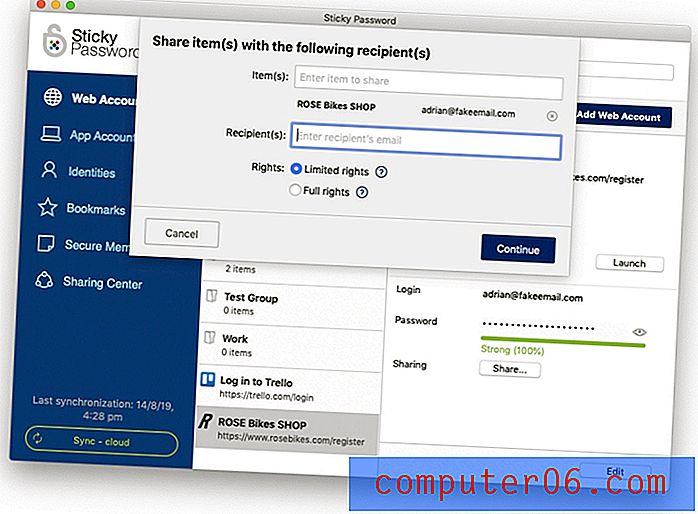
Poté vyberte, která práva chcete udělit. Omezená práva jim umožňují přihlásit se na web a nic víc.
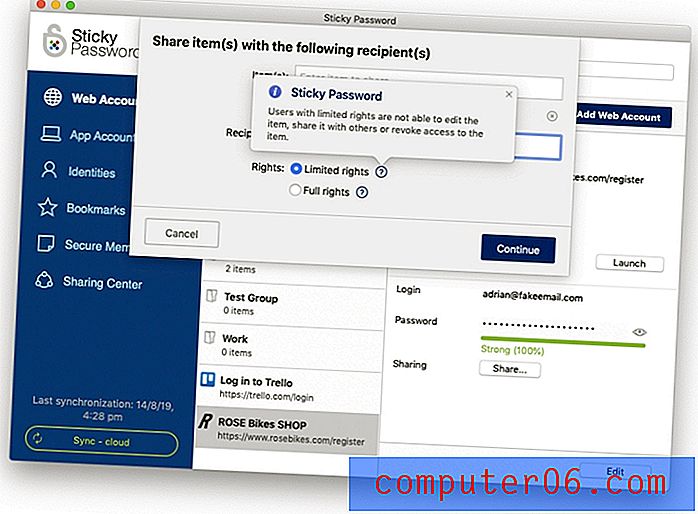
Plná práva jim udělují stejná oprávnění, která máte, včetně možnosti upravit, sdílet a zrušit sdílení hesla. Ale buďte opatrní, budou mít také možnost zrušit váš přístup k tomuto heslu!
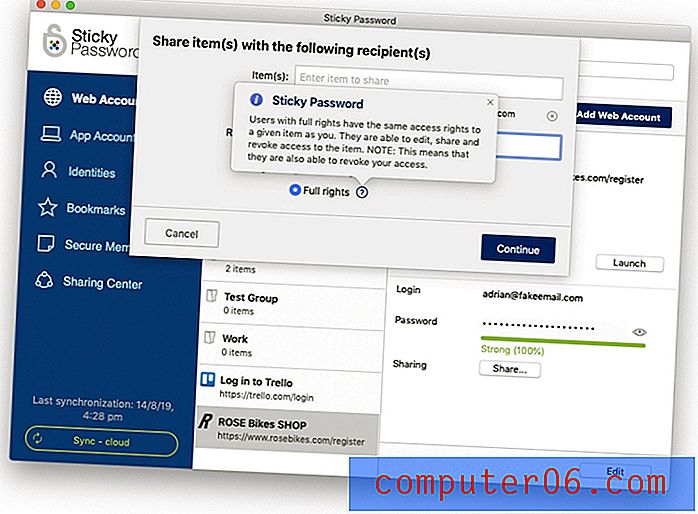
Centrum sdílení vám na první pohled ukáže, která hesla jste sdíleli s ostatními a která byla s vámi sdílena.
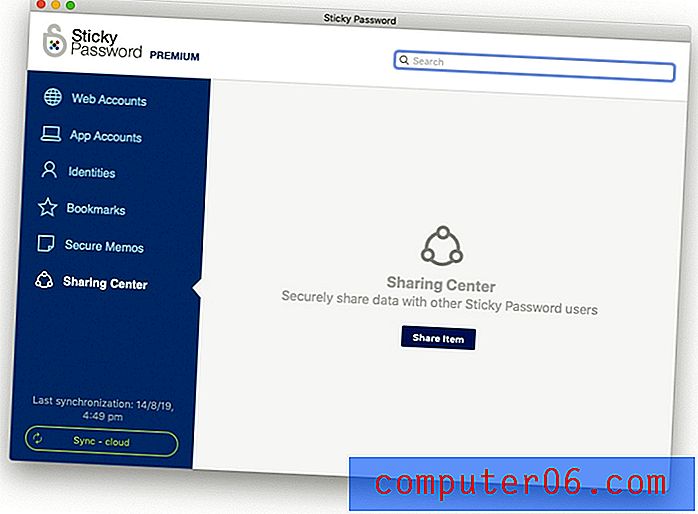
Můj osobní přístup: Při sdílení hesel jsem měl pozitivní osobní zkušenosti. Jak se moje role v různých týmech v průběhu let vyvíjely, byli moji manažeři schopni udělit a odejmout přístup k různým webovým službám. Nikdy jsem nemusel znát hesla, jen jsem byl automaticky přihlášen při navigaci na web. To je zvláště užitečné, když někdo opustí tým. Protože nikdy neznali hesla, která začínají, odstranění jejich přístupu k vašim webovým službám je snadné a spolehlivé.
7. Bezpečně ukládejte soukromé poznámky
Sticky Password také nabízí sekci Secure Notes, kde můžete bezpečně a bezpečně ukládat soukromé informace. Přemýšlejte o tom jako o digitálním notebooku chráněném heslem, kde můžete ukládat citlivé informace, jako jsou čísla sociálního zabezpečení, čísla pasů a jejich kombinace, do bezpečí nebo alarmu.
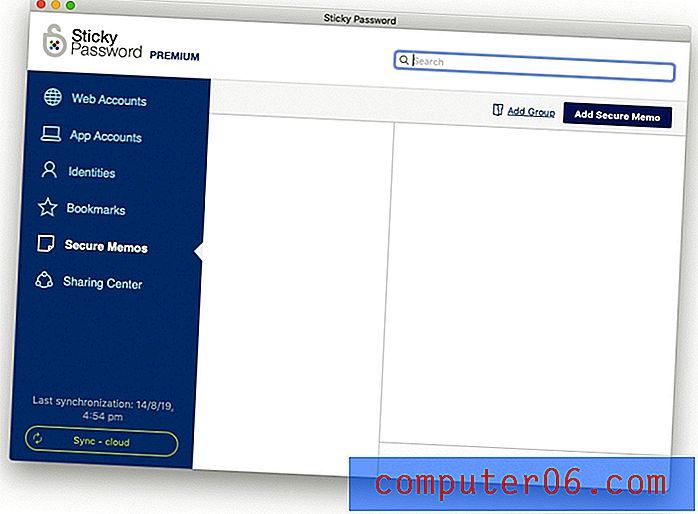
Ať už jste kdekoli, můžete vytvářet a přistupovat k důležitým textům na ploše, tabletu a mobilu díky opravdu bezpečné synchronizaci Sticky Password.
Poznámky mají název a lze je formátovat. Na rozdíl od jiných správců hesel nemůžete připojit soubory.
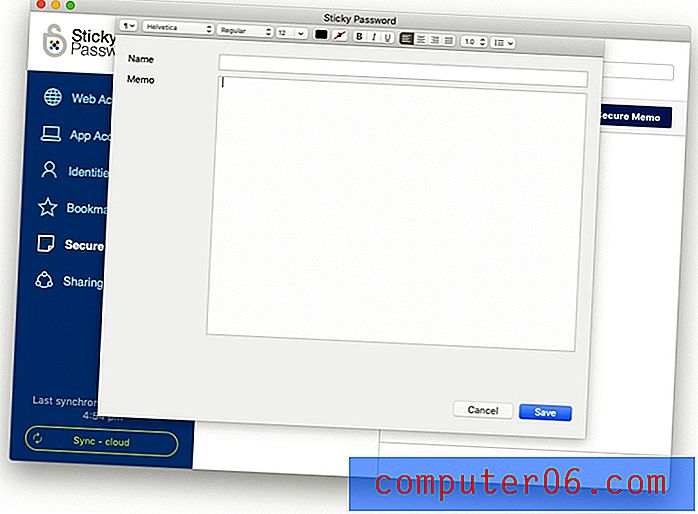
Můj osobní odběr: Možná budete mít citlivé informace, které byste chtěli mít kdykoli k dispozici, ale skryté před zvědavýma očima. Funkce bezpečných poznámek Sticky Password je dobrým způsobem, jak toho dosáhnout. Spoléháte se na silné zabezpečení svých hesel - vaše osobní poznámky a podrobnosti budou podobně chráněny.
8. Buďte upozorněni na obavy týkající se hesel
Lepkavé heslo pro Windows nabízí bezpečnostní panel, který vás upozorní na nebezpečná hesla. Nejedná se o plně vybavený audit, jako je audit nabízený jinými správci hesel (včetně 1Password, Dashlane a LastPass), a neříká (například), jestli některý z webů, které používáte, byl napaden hackery, heslo v ohrožení. Ale upozorní vás na:
- Slabá hesla, která jsou příliš krátká nebo obsahují pouze písmena.
- Opětovně použitá hesla, která jsou identická pro dva nebo více účtů.
- Stará hesla, která nebyla změněna déle než 12 měsíců.
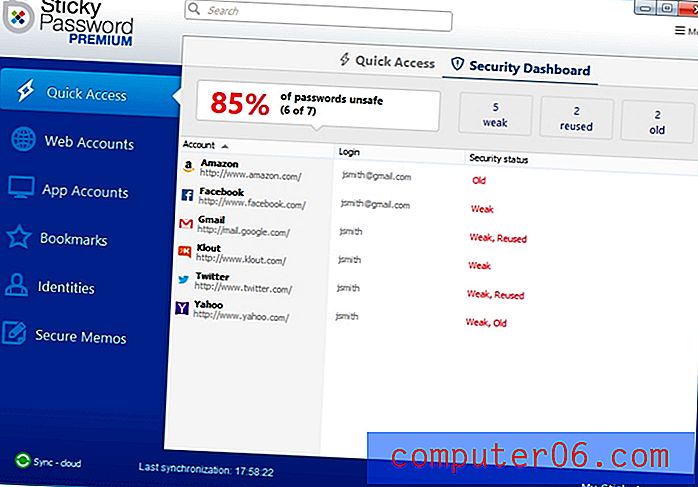
Toto je bohužel další funkce, která není k dispozici na počítačích Mac. A i když webová aplikace obsahuje řídicí panel, neoznačuje vás ani problémy s heslem.
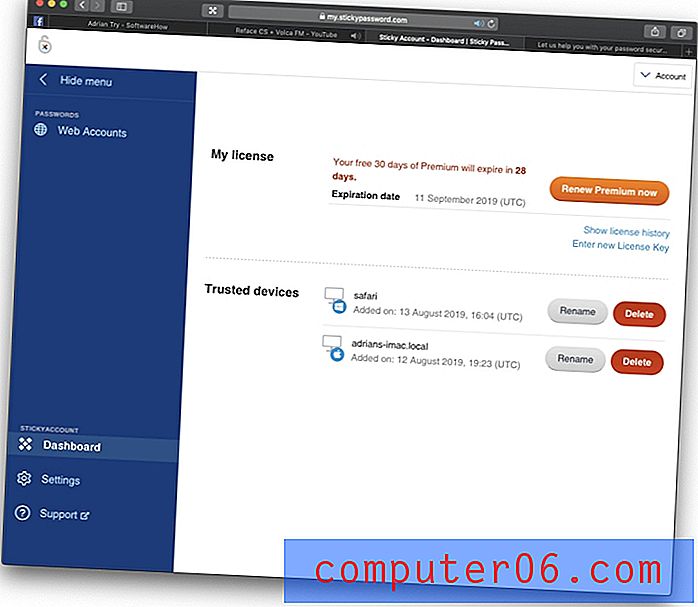
Můj osobní přístup: To, že začnete používat správce hesel, neznamená, že si můžete být jisti bezpečností. Lepkavé heslo pro Windows vás upozorní na slabá, opakovaně použitá a stará hesla, což vás vyzve ke změně. Bylo by hezké, kdyby byla tato funkce nabízena i uživatelům Mac.
Důvody mého hodnocení
Účinnost: 4/5
Verze Sticky Password pro Windows je poměrně plná, konkurenční dražší aplikace, i když bez hloubky. Ve verzi pro Mac bohužel chybí několik klíčových funkcí, včetně importu hesla a ovládacího panelu zabezpečení, a webové rozhraní nabízí velmi málo funkcí.
Cena: 4, 5 / 5
Na 29, 99 $ / rok je Sticky Password o něco levnější než srovnatelní správci hesel, jako je 1Password, Dashlane a LastPass, jejichž roční plány stojí 30–40 $. Nezapomeňte však, že program LastPass zdarma nabízí podobnou sadu funkcí, což z něj činí atraktivní alternativu. Na rozdíl od jiných správců hesel vám program Životnost 199, 99 $ umožňuje zakoupit aplikaci přímo a vyhnout se dalšímu předplatnému.
Snadné použití: 4.5 / 5
Zjistil jsem, že rozhraní Sticky Password je snadno ovladatelné a při používání aplikace jsem nemusel konzultovat příručku, kromě potvrzení, že některé funkce ve verzi Mac skutečně chyběly. Na počítačích Mac je nedostatek funkce importu obtížnější začít a já jsem našel přidávání osobních údajů do sekce Identity fiddly.
Podpora: 4/5
Stránka nápovědy společnosti obsahuje řadu prohledávatelných článků o různých tématech a pro každý podporovaný operační systém. Uživatelské fórum je k dispozici a vypadá docela aktivně a otázky jsou sledovány a zodpovězeny zaměstnanci Sticky Password.
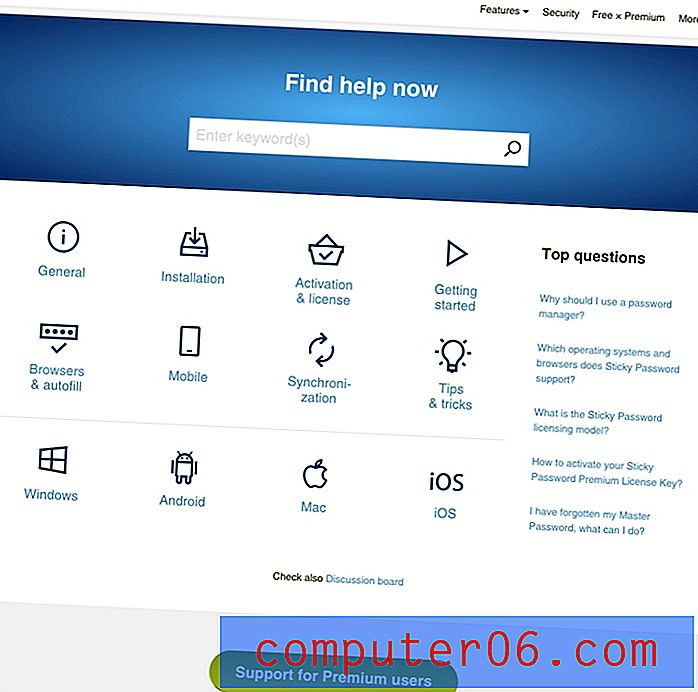
Odběratelům Premium (včetně bezplatných uživatelů v průběhu zkušební doby) je k dispozici podpůrný systém vstupenek a uvedená typická doba odezvy je v pracovní dny 24 hodin. Když jsem podal žádost o podporu z Austrálie, obdržel jsem odpověď do 32 hodin. Představuji si, že na jiná časová pásma by byly rychlejší reakce. Telefonická a chatová podpora nejsou k dispozici, ale to je typické pro většinu správců hesel.
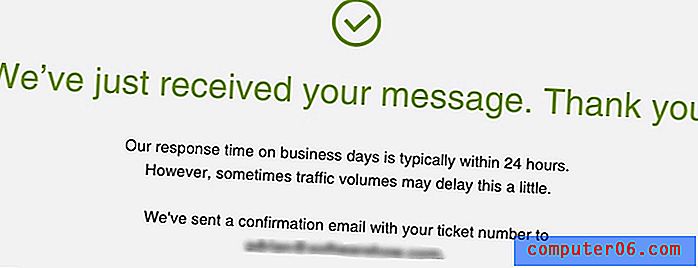
Alternativy k lepkavému heslu
1Password: AgileBits 1Password (Windows, Mac, Android, iOS, Linux) je plně vybavený prémiový správce hesel, který si pamatuje a vyplní vaše hesla za vás. Osobní plán stojí 35, 88 $ / rok, rodina (včetně 5 členů rodiny) stojí 59, 88 $ / rok a týmový plán 47, 88 $ / uživatel / rok. Bezplatný plán není nabízen. Přečtěte si naši recenzi.
LastPass: LastPass (Mac, Windows, Linux, Chrome, Firefox, Safari, Internet Explorer, Opera, Microsoft Edge) si pamatuje všechna vaše hesla, takže nemusíte. Bezplatná verze vám poskytuje základní funkce nebo upgradujete na prémii za 36 $ / rok, abyste získali další možnosti sdílení, technickou podporu priorit, LastPass pro aplikace a 1 GB úložiště. Rodinné plány jsou 48 $ / rok (pro šest uživatelů) a obchodní plány začínají na 48 $ / rok / uživatel.
Dashlane: Dashlane (Windows, Mac, Android, iOS, Linux) je bezpečný a jednoduchý způsob ukládání a vyplňování hesel a osobních údajů. Spravujte až 50 hesel s bezplatnou verzí nebo za prémiovou verzi platte 39, 96 $ / rok. Přečtěte si naši recenzi.
Roboform: Roboform (Windows, Mac, iOS, Android) je správce formulářů a hesel, který bezpečně ukládá všechna vaše hesla a přihlašuje vás jediným kliknutím. K dispozici je bezplatná verze, která podporuje neomezená hesla a plán 23, 88 $ / rok Všude nabízí synchronizaci na všech zařízeních (včetně přístupu na web), rozšířené možnosti zabezpečení a prioritní podporu 24/7. Přečtěte si naši recenzi.
Keeper Password Manager: Keeper (Mac, Windows, Linux, iOS, Android, Chrome, Firefox, Safari, Internet Explorer, Edge, Opera) chrání vaše hesla a soukromé informace, aby se zabránilo narušení dat a zvýšila produktivita zaměstnanců. K dispozici je celá řada plánů, včetně bezplatného plánu, který podporuje neomezené ukládání hesel. Maximální plán balíčku stojí 59, 97 $ / rok.
McAfee True Key: True Key (Windows, Mac, iOS, Android, Chrome, Firefox, Microsoft Edge) automaticky ukládá a zadává vaše hesla, takže nemusíte. Omezená bezplatná verze vám umožní spravovat 15 hesel a prémiová verze $ 19, 99 / rok zpracovává neomezená hesla.
Abine Blur: Abine Blur chrání vaše soukromé informace, včetně hesel a plateb. Kromě správy hesel nabízí také maskované e-maily, vyplňování formulářů a ochranu sledování. K dispozici je bezplatná verze a prémiová verze stojí $ 39 / rok základní nebo 99 $ / rok neomezeně.
Závěr
Pokud ještě nepoužíváte správce hesel, je čas začít. Pokud jste uživatelem systému Windows, nabízí Sticky Password poměrně mnoho funkcí za 29, 99 $ / rok, což je dostupnější než srovnatelní správci hesel. Bohužel, pokud jste uživatel Mac, budete muset zaplatit stejnou částku za nižší produkt. Neexistuje žádný bezpečnostní panel, žádný import ani žádná hesla aplikace. Nejsem si jistý, že mnoho uživatelů Apple to bude považovat za užitečné, pokud nebudou mít také nainstalovaný program na PC.
Ale Sticky Password má oproti konkurenci dvě klíčové výhody. To vám dává možnost synchronizovat vaše hesla přes místní síť, spíše než je ukládat do cloudu. To osloví některé uživatele, kteří si uvědomují bezpečnost. A je to jediný správce hesel, o kterém vím, že vám umožňuje zakoupit program přímo a poskytuje úlevu uživatelům trpícím únavou z předplatného - za cenu.
Pokud hledáte správce hesel zdarma, Sticky Password není nejlepší alternativou. Přestože je nabízen bezplatný plán, je omezen na jediné zařízení. Většina z nás má několik a potřebují naše hesla dostupná všude. Bylo by lepší využít LastPass, jehož bezplatný plán vám umožňuje spravovat neomezený počet hesel na více zařízeních. Ve skutečnosti je bezplatný plán LastPass atraktivní alternativou ke Sticky Password's Premium.
Pokud vás přitahují silné stránky Sticky Password, přidejte je do svého užšího výběru. Využijte 30denní bezplatnou zkušební verzi, abyste zjistili, zda vyhovuje vašim potřebám. Mám však podezření, že většině lidí by lépe posloužila jedna z aplikací uvedených v části Alternativy této recenze.
Získejte rychlé heslo (50% sleva)
0/5 (0 Recenze)


